Како да преместите Гоогле Аутхентицатор на нови телефон без губитка приступа
Када набавите нови телефон, једна од важних ствари за прелазак са старог на нови телефон(from your old phone to your new phone) су кодови за потврду идентитета налога. Ако користите Гоогле Аутхентицатор(use Google Authenticator) , Гоогле(Google) олакшава пренос кодова налога са једног уређаја на други.
Да бисте преместили Гоогле Аутхентицатор(Google Authenticator) са старог телефона на нови телефон, све што треба да урадите је да скенирате КР код(scan a QR code) на новом телефону.

Преместите Гоогле Аутхентицатор на нови телефон са свим својим кодовима(Move Google Authenticator to a New Phone with All Your Codes)
Уверите(Make) се да нисте избрисали апликацију Гоогле Аутхентицатор(Google Authenticator) на старом телефону. Ако јесте, пређите на други одељак у наставку да бисте сазнали како да додате постојеће кодове на свој нови телефон.
У следећем примеру ћемо пренети Гоогле Аутхентицатор(Google Authenticator) налоге са иПхоне-а на Андроид телефон(from an iPhone to an Android phone) .
Корак 1: Извезите кодове са старог телефона(Step 1: Export Codes From the Old Phone)
- Покрените Гоогле Аутхентицатор(Google Authenticator ) на старом телефону.
- Додирните три тачке у горњем десном углу.
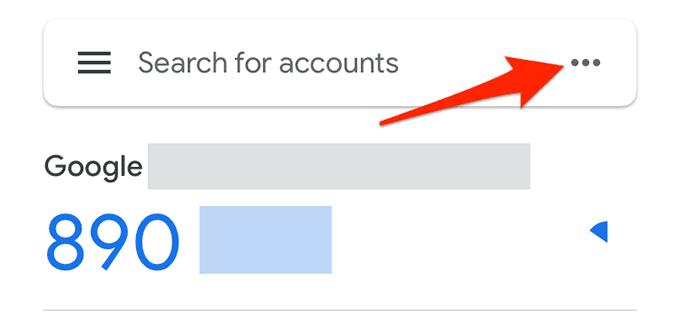
- Изаберите Извези налоге(Export accounts ) из менија.

- Додирните Настави(Continue) на дну екрана Извоз(Export) налога.

- Потврдите свој идентитет користећи жељени метод идентификације ( Фаце ИД(Face ID) , Тоуцх ИД(Touch ID) , или приступни код).
- Видећете КР код на свом старом телефону. Морате да скенирате овај код са свог новог телефона да бисте пренели своје налоге Аутхентицатор .(Authenticator)

Корак 2: Увезите кодове на нови телефон(Step 2: Import Codes on the New Phone)
- Преузмите и инсталирајте апликацију Гоогле Аутхентицатор(Google Authenticator) на свој нови иПхоне(iPhone) или Андроид(Android) телефон.
- Покрените новоинсталирану апликацију Гоогле Аутхентицатор(Google Authenticator) .
- Додирните три тачке у горњем десном углу апликације.

- У менију изаберите Пренеси налоге .(Transfer accounts )

- Додирните Увези налоге(Import accounts ) на екрану Пренос налога. (Transfer)То је зато што увозите кодове са другог телефона на овај телефон.

- Додирните Скенирај КР код(Scan QR code) на дну екрана Иди на свој стари уређај .(Go to your old device)

- Усмерите камеру новог телефона ка КР коду на старом телефону. Сачекајте(Wait) да телефон прочита код.
- Гоогле Аутхентицатор(Google Authenticator) на вашем новом телефону сада треба да има све ваше налоге са старог телефона.
Да бисте заштитили своје кодове, сада можете да деинсталирате апликацију Гоогле Аутхентицатор(Google Authenticator) на свом старом телефону. Сада можете да генеришете кодове за различите онлајн налоге из Гоогле Аутхентицатор(Google Authenticator) -а на свом новом телефону.
Преместите Гоогле Аутхентицатор на нови телефон када избришете Аутхентицатор(Move Google Authenticator to a New Phone When You’ve Deleted Authenticator)
Ако сте избрисали апликацију Гоогле Аутхентицатор(Google Authenticator) на свом старом телефону, а да претходно нисте преместили налоге на нови телефон, мораћете да додате сваки од својих налога ручно на нови телефон.
За већину веб локација и апликација ово је лако учинити. Идите на безбедносна подешавања свог налога, преузмите КР код(get a QR code) и скенирајте га на новом телефону да бисте налог додали на телефон.
Хајде да видимо како то учинити за Гоогле(Google) налог:
- Покрените веб прегледач на свом десктоп рачунару и идите на Гоогле-ову(Google’s My Account) веб страницу Мој налог.
- Пријавите се на свој Гоогле(Google) налог. Можда ћете морати да користите резервни код у недостатку кода Аутхентицатор(Authenticator) .
- Изаберите Безбедност(Security) са бочне траке са леве стране на веб страници Мој налог .(My Account)

- Померите(Scroll) страницу надоле и изаберите опцију верификације у 2 корака у одељку (2-Step Verification)Пријављивање на Гоогле(Signing in to Google) .

- Поново унесите(Re-enter) лозинку за свој Гоогле(Google) налог, ако се од вас затражи.
- Изаберите Промени телефон на страници (Change Phone )Верификација(Verification) у 2 корака у одељку апликације Аутхентицатор(Authenticator app) .
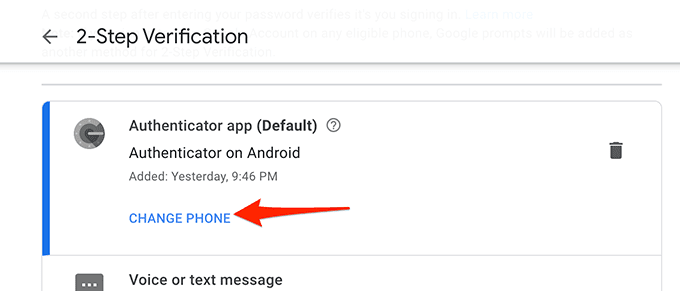
- Изаберите свој нови телефон ( Андроид(Android) или иПхоне(iPhone) ) на следећем екрану. Затим изаберите Следеће(Next) .

- Гоогле(Google) ће приказати КР код на вашем екрану.

- Инсталирајте и покрените апликацију Гоогле Аутхентицатор(Google Authenticator) на свом новом иПхоне(iPhone) или Андроид(Android) телефону.
- Додирните знак +

- Изаберите Скенирај КР код(Scan a QR code) из менија.

- Усмерите телефон на КР код на Гоогле(Google) сајту. Аутхентицатор(Authenticator) ће додати ваш Гоогле(Google) налог.
- Изаберите Даље(Next ) на Гоогле сајту.
- Сајт ће од вас тражити да унесете код генерисан у Аутхентицатор(Authenticator) -у на вашем новом телефону. Преузмите код из апликације, унесите га на сајт и изаберите Верификуј(Verify) .

- Изаберите Готово(Done) да бисте затворили поруку о успеху.

Процедура за додавање других налога у Аутхентицатор(Authenticator) требало би да буде прилично иста.
Знајте ово као корисник Гоогле Аутхентицатор-а(Know This As a Google Authenticator User)
Ако користите Гоогле Аутхентицатор(Authenticator) као примарни генератор кода, ево неколико ствари које треба да знате о овој услузи.
Користите на више уређаја(Use on More Than One Device)
Можете истовремено да користите Гоогле Аутхентицатор(Google Authenticator) на више уређаја. Ако сте конфигурисали апликацију и на вашем иПхоне и Андроид(Android) телефону, можете да генеришете и добијете кодове са било ког уређаја(get codes from either device) и да их користите за пријављивање на своје налоге.
Селективни пренос налога(Selective Account Transfer)
Ако желите само да пренесете одређене налоге Гоогле Аутхентицатор(Google Authenticator) на свој нови телефон, то можете учинити помоћу селективног преноса.
Ова функција вам омогућава да изаберете налоге које желите да преместите на нови телефон(move to the new phone) . Налози које нисте пренели ће наставити да функционишу на вашем старом телефону.
Резервни кодови(Backup Codes)
Ако из неког разлога не можете да користите Гоогле Аутхентицатор(Google Authenticator) да бисте добили кодове, можете да генеришете резервне кодове са Гоогле(Google) -ове безбедносне(Security) странице. Можете да користите ове једнократне кодове да бисте привремено добили приступ свом Гоогле(Google) налогу.
Додајте налоге помоћу кључа за подешавање(Add Accounts with a Setup Key)
Постоји више начина на које можете да додате налог у Гоогле Аутхентицатор(Google Authenticator) на свом телефону. Можете или скенирати КР код или користити кључ за подешавање да додате налог.
Да бисте користили кључ за подешавање у Гоогле Аутхентицатор(Google Authenticator) -у , додирните знак +Унесите кључ за подешавање(Enter a setup key) .
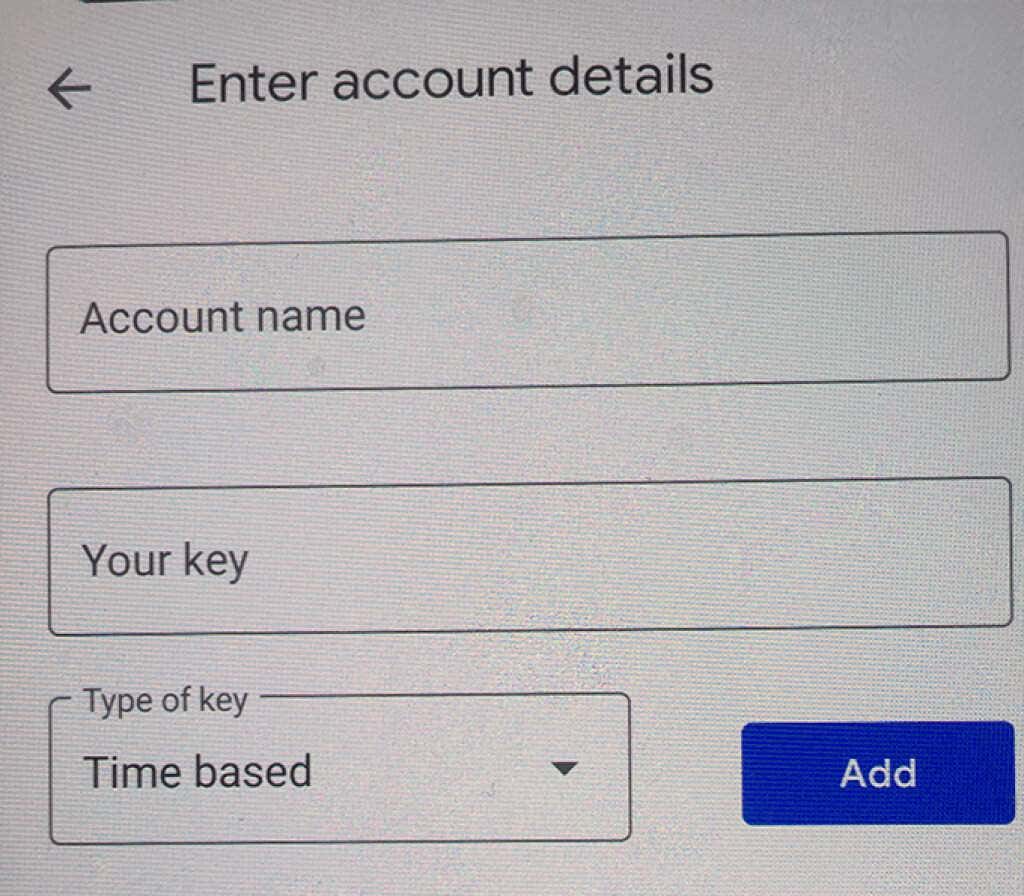
Попуните(Fill) детаље на екрану да бисте додали свој налог.
Преношење налога Аутхентицатор(Authenticator) са једног телефона на други је лакше него што сте замислили. Све што требате је да скенирате КР код и имате све своје налоге на новом телефону.
Обавестите нас у одељку за коментаре да ли вам је ово успело.
Related posts
Како пренети податке на нови Андроид телефон
Направите брзе дигиталне фотокопије помоћу Гоогле диска и телефона
ВинАутх је алтернатива Мицрософт или Гоогле Аутхентицатор за Виндовс
Како користити Гоогле Аутхентицатор на Виндовс 10
Подесите верификацију у два корака за свој Мицрософт налог помоћу Гоогле Аутхентицатор-а
Како аутоматски направити резервну копију датотека на Гоогле диск или ОнеДриве да бисте спречили губитак података
Како направити образац за Гоогле документе који се може испунити са табелама
Како заштитити СИМ картицу свог телефона од хакера
Како додати гантограм у Гоогле документе
Како уградити видео у Гоогле слајдове
Како да поправите грешку „Квота за преузимање је прекорачена“ на Гоогле диску
Како инсталирати нову графичку картицу - од хардвера до драјвера
Како да поправите Гоогле Дисцовер не ради на Андроиду
Како отворити ХТМЛ датотеку у Гоогле Цхроме-у
Спречите приступ командној линији у Виндовс-у
Како приступити иМессаге-у у оперативном систему Виндовс 10/11
Како променити боју позадине на Гоогле документима
Направите пречицу на тастатури за приступ дијалогу за безбедно уклањање хардвера
Како уградити ХТМЛ у Гоогле документ
Како да избришете историју Гоогле претраге - модеран водич
